win10跟换管理员名称的方法是什么_win10如何修改管理员名称图文步骤
最近有朋友问小编win10跟换管理员名称的方法是什么,有的朋友想要更换win10系统管理员的名称,那么win10修改管理员用户名的方法是什么呢?相信很多朋友都不太清楚如何更改管理员名称,别着急,今天小编就为大家带来win10如何修改管理员名称图文步骤,一起来看看吧。
win10如何修改管理员名称图文步骤:
1、在Windows10系统桌面,右键点击屏幕上的“此电脑”图标,在弹出菜单中选择“管理”的菜单项;
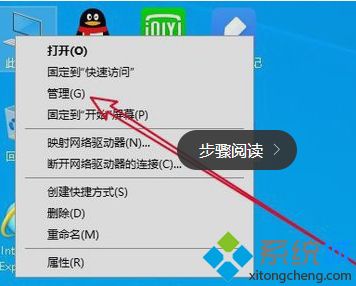
2、然后在打开的计算机管理的窗口中点击“本地用户和组”的菜单项;
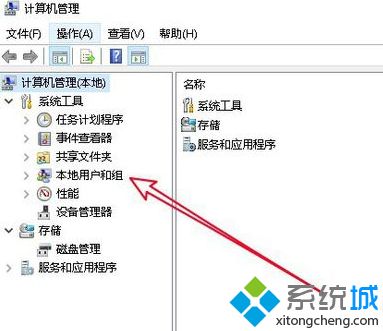
3、接下来在展开的本地用户和组的菜单中点击“用户”的菜单项;
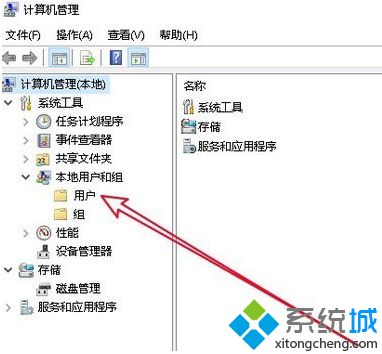
4、在右侧的窗口中可以找到管理员的用户名,右键点击该用户名,在弹出菜单中选择“属性”的菜单项;
5、这时就会打开超级用户的属性窗口,在窗口中点击全名文本框,同时输入新的用户名后点击确定按钮即可;
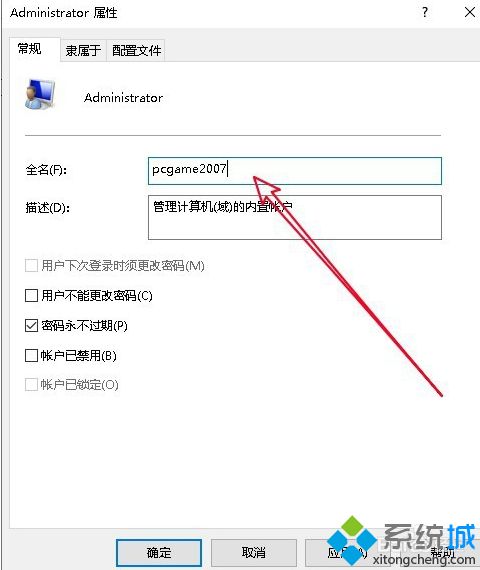
6、返回到Windows10的用户管理窗口,可以看到已把该用户名的名称修改成功了。
好了,以上就是关于win10跟换管理员名称的方法是什么的全部内容了,希望本篇win10如何修改管理员名称图文步骤对你有所帮助。
我告诉你msdn版权声明:以上内容作者已申请原创保护,未经允许不得转载,侵权必究!授权事宜、对本内容有异议或投诉,敬请联系网站管理员,我们将尽快回复您,谢谢合作!










